听说你想知道Mac怎么截图,今天我就来跟你说说这个事。你要是新买了台苹果电脑,肯定得了解一下这个快捷键的事。就这截图吧,不像咱们以前用的那些老式电脑那么麻烦,按几个按键就能搞定,真是方便得很。现在就让我来教你几招简单的快捷键,保证你一学就会。
1. 截整个屏幕
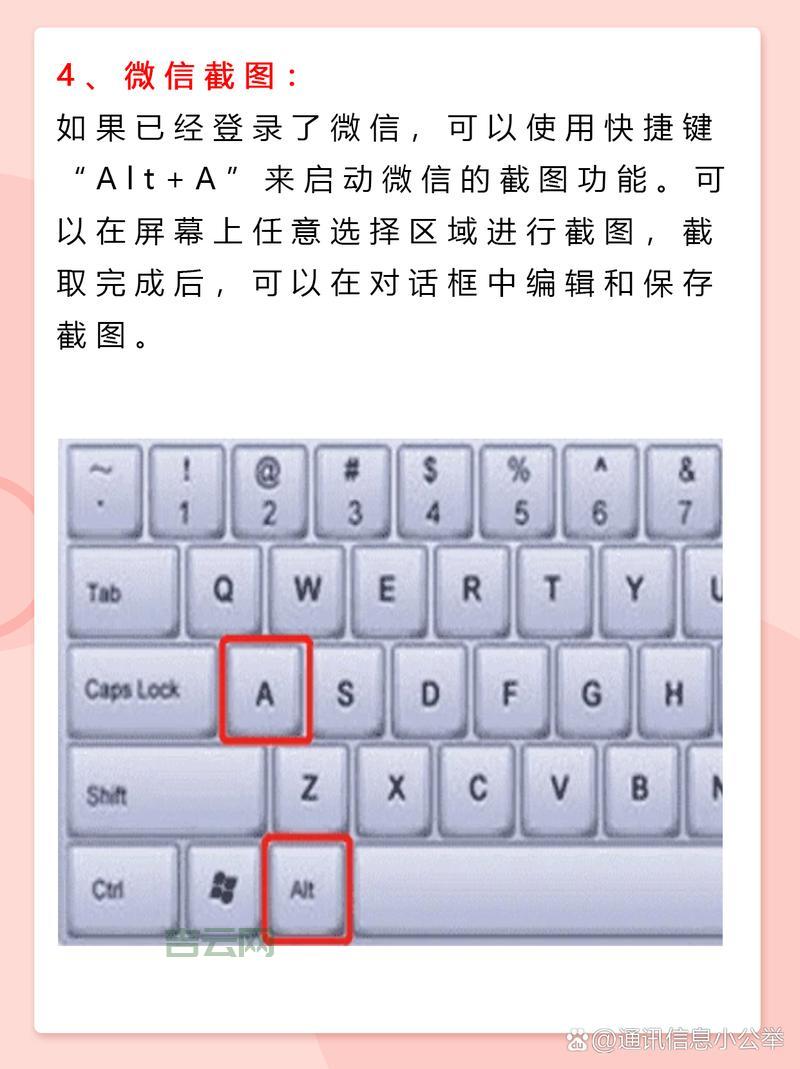
如果你想截整个屏幕的图,那就按下这几个键,记住嘞:Command + Shift + 3。按下去以后,屏幕上会有一声“咔嚓”的快门声,说明截图完成了。这个截图会直接保存在你的桌面上,缩略图会出现在屏幕右下角,点击一下就能查看或者编辑了。
2. 截定区域的屏幕
有时候,你不想截全屏,只想截个小范围,那你就得用另一个快捷键。按下Command + Shift + 4,这个时候鼠标变成了个小十字,接着你就可以拖动鼠标,选定一个区域,然后松开鼠标,它就会把你选的部分截下来。
3. 截屏工具(Shift + Command + 5)
如果你想做得更专业一点,除了直接截图,还可以录个视频啥的,那就按下Shift + Command + 5,这时候屏幕下方会出现一个截图工具,里面有各种选择。你可以选截整个屏幕、选定区域、或者是录屏。用这个方法,你还能设置定时截图,方便得很。
4. 截取窗口截图
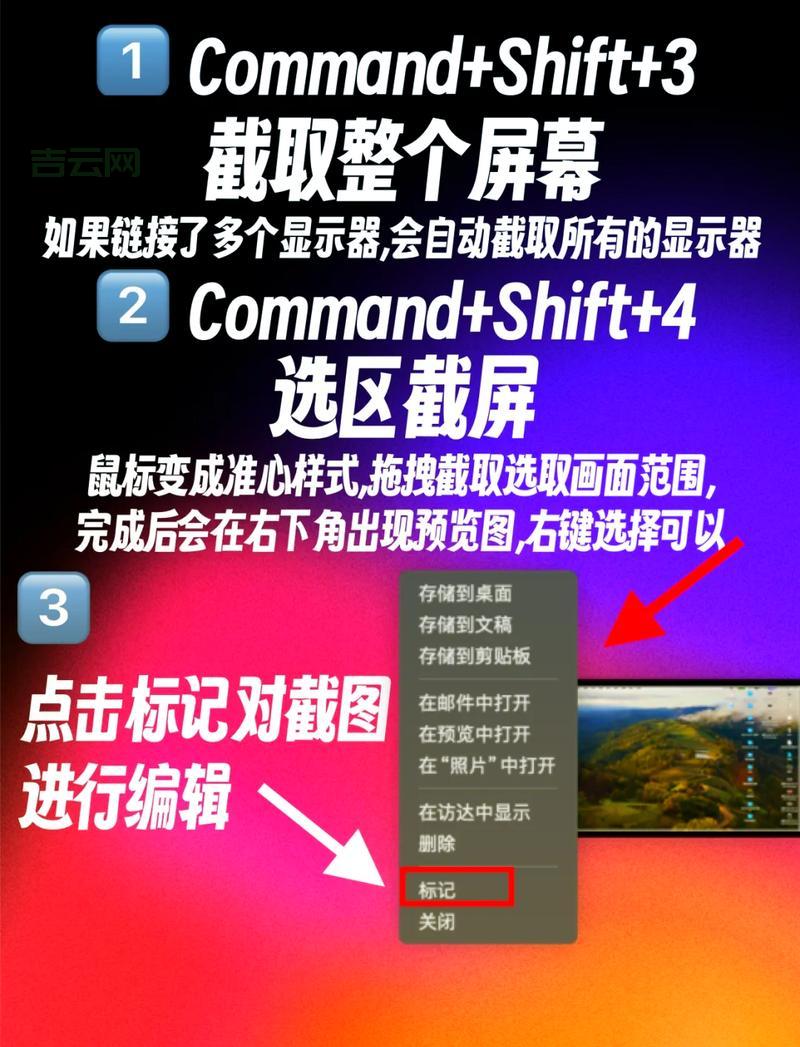
有时候你不想截整个屏幕,尤其是桌面上乱七八糟的东西不想让别人看到,那你就可以选择只截某个窗口。先按下Command + Shift + 4,然后按一下空格键,这时候鼠标会变成一个小相机。接着,你就把小相机对准你想截的窗口,点击一下,它就会帮你截下那个窗口了。
5. 设置快捷键
有时候你可能觉得默认的快捷键不太合适,或者你想换个快捷键来用,怎么办呢?其实Mac也是可以自己设置的。你可以打开“系统偏好设置”,找到“键盘设置”,然后点击“快捷键”选项,里面就有“屏幕快照”的相关设置。你可以根据自己的需要,修改快捷键。
6. 其他有用的小技巧
- 截图出来的文件默认保存在桌面上,如果你不想每次都去桌面找,可以通过系统设置来改变保存位置。
- 如果你想截屏后立马编辑,那可以在截完图后点击缩略图,系统会自动打开编辑工具,你可以裁剪、标注等等。
- 如果你截图时按住Control键,那么截图就不会保存在桌面,而是直接复制到剪贴板上,你可以直接粘贴到其他地方。
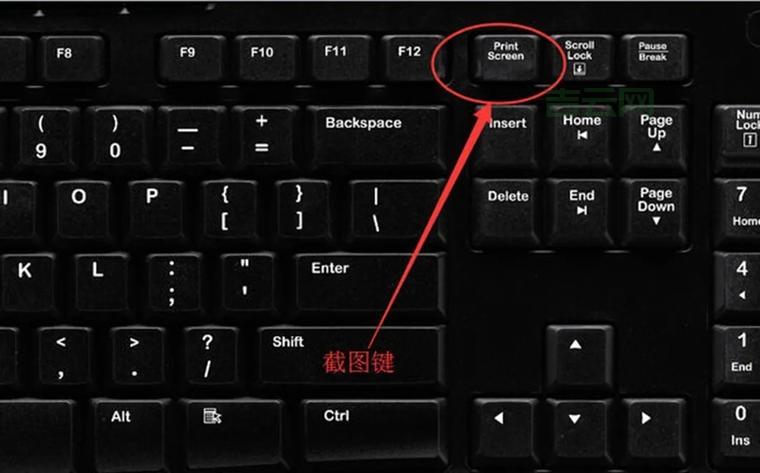
Mac的截图功能非常简单,快捷键也不多,你记住了这些就够了。以后再也不用担心截图的问题了,随时随地都能轻松搞定。如果你是Mac的新手,赶紧试试看,保证用起来得心应手!
Tags:[mac截图, 截图快捷键, 苹果电脑截图, Mac截图教程, 截图技巧]

